现在大部分电脑都是win10系统,有些新用户不知道查看产品密钥,接下来小编就给大家介绍一下具体的操作步骤。
具体如下:
-
1. 首先第一步根据下图所示,按下【Win+R】快捷键打开【运行】窗口。
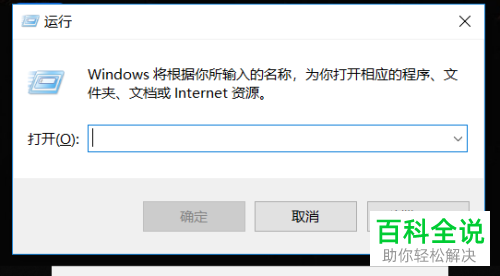
-
2. 第二步先在方框中输入【regedit】,接着根据下图箭头所指,点击【确定】选项。

-
3. 第三步打开【注册表编辑器】窗口后,根据下图箭头所指,依次点击【HKEY_LOCAL_MACHINE-SOFTWARE】文件夹。

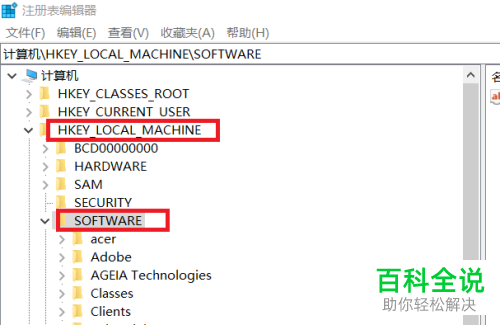
-
4. 第四步在展开的下拉列表中,根据下图所示,点击【Microsoft】文件夹。
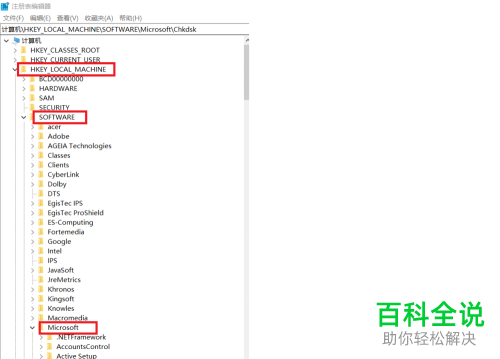
-
5. 第五步根据下图所示,找到并点击【Windows NT】文件夹。
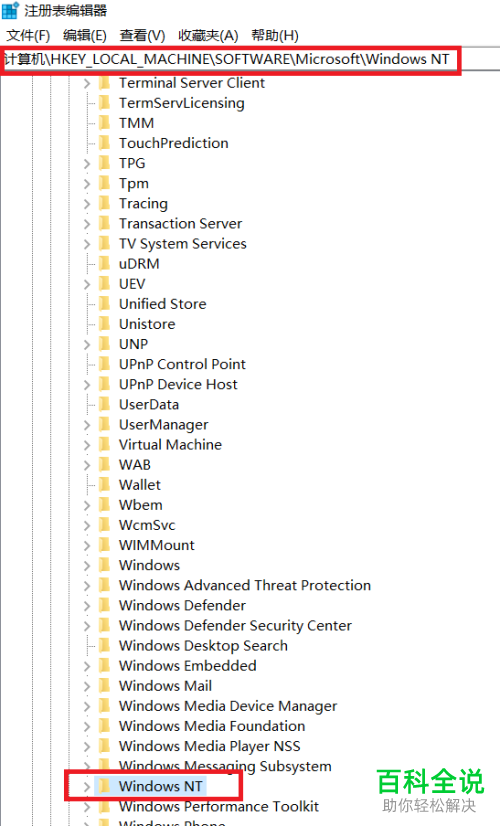
-
6. 第六步根据下图所示,依次点击【CurrentVersion-SoftwareProtectionPlatform】文件夹。
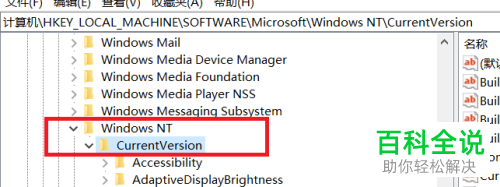

-
7. 最后根据下图所示,先找到并双击【BackupProductKeyDefault】选项,接着即可查看密钥。
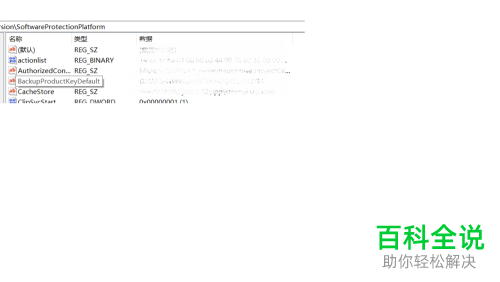
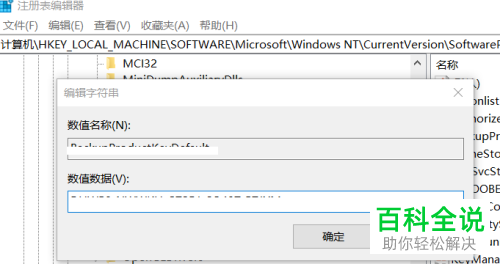
-
以上就是如何查看win10系统产品密码的方法。
